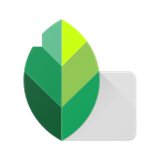
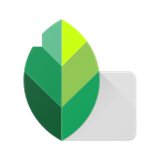 举报
举报
应用简介
snapseed手机修图软件是一款免费实用的智能修图p图工具,其中内置了超过29种专业的修改工具,丰富的滤镜样式、多样的画笔笔触还有特色HDR和透视等功能,将照片从相册导入即可直接修图,支持修复老照片、更改模糊画面、调节局部明暗等,让你打造出彩的原创作品,喜欢的小伙伴快来下载snapseed手机修图软件试试吧。
snapseed怎么去水印
1、打开要处理的图片,然后点击样式取消样式,因为一开始默认打开图片时就处于编辑样式的界面中。
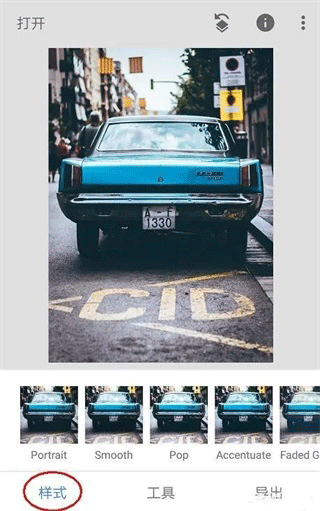
2、点击工具,然后找到双重曝光工具并打开它。
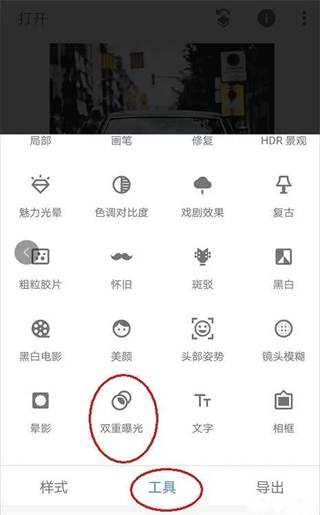
3、进入双重曝光工具后,点击+号添加一张我们要换背景的图片,如下图所示。添加图片后,食指和大拇指控制图片,对图片进行拖动、放大缩小,让我们要扣的人物与背景重合在比较合适理想的位置。
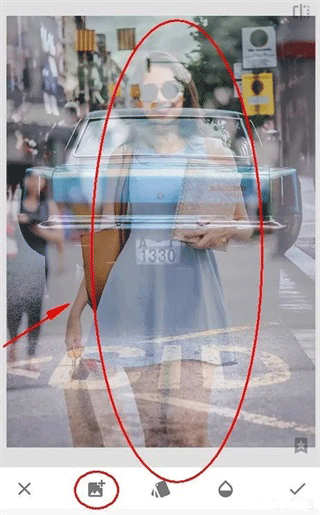
4、点击第三个不透明度工具,将不透明度设置为最大,将滑块移动到最右边即可,然后点击√对图片进行确定回到主菜单。
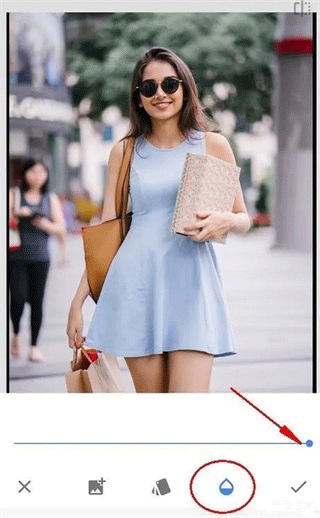
5、点击最右上方第一个工具,然后点击插看修改内容工具,如下图:
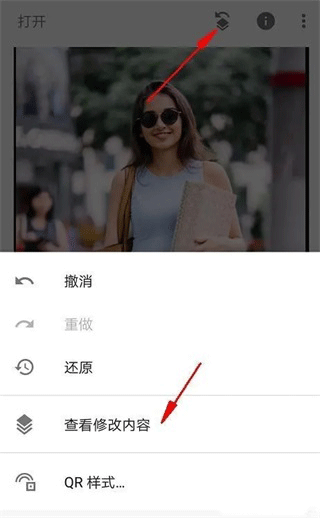
6、进入查看修改内容工具后,我们就看到了刚才添加的双重曝光步骤,点击双重曝光的小导向箭头,再点击中间的画笔工具,点击画笔工具就可以进入我们的蒙版进行编辑了。

7、进入蒙版后,注意看参数。此时双重爆光的参数,是100,用画笔在图片上进行涂抹后,涂抹了的区域就显示了人物了。说明当我们用双重曝光数值100去涂抹图片时,图片就会显示后面添加的人物图片,反之如果双重曝光参数为0时再去涂抹,那么图片就会再次显示背景为车的效果。
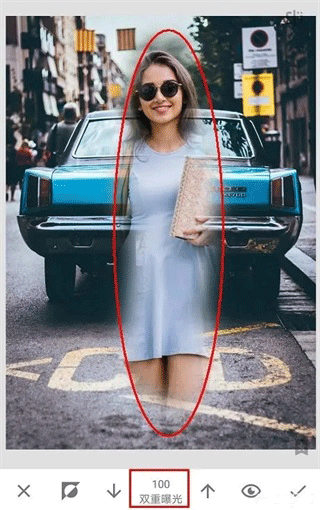
8、不改变参数,用双重曝光100的参数去将人物大致轮廓涂抹出来,如下图,整个人物都已经涂抹出来了,只是还要修整人物轮廓边缘。

9、在我们涂抹后,点击工具栏的小眼睛,如下图。涂抹的区域就变成了红色了,相当于PS的快速蒙版效果,有些时候可以让我们更加直观的分辨轮廓边缘,但我们处理的这张图片轮廓边缘颜色太浅了,所以并不适用。(小眼睛快速蒙版效果很多时候都好用,只是偶尔有例外,建议每次涂抹后都用下,看效果如何,效果好就用,不好就不用)

10、在我们涂抹人物边缘轮廓时,可以大拇指和食指在图片上进行扩张,图片就可以放到最大方便我们处理了。但是如下图:即使将图片放到最大时,人物小轮廓处手指同样太大了,无法进行精确涂抹。这里给出的建议是先用双重曝光0的数值去不显示一些内容。
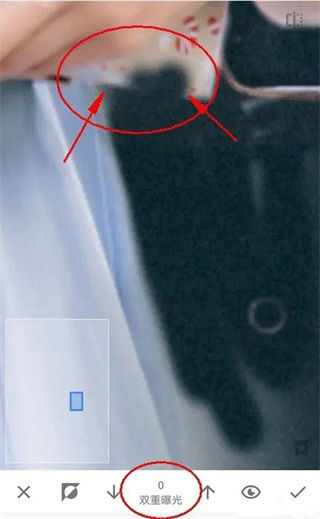
11、然后在用双重曝光100的参数去从人物内部到外部轮廓进行恢复,这样就能很好的处理边缘了,如下图效果图:
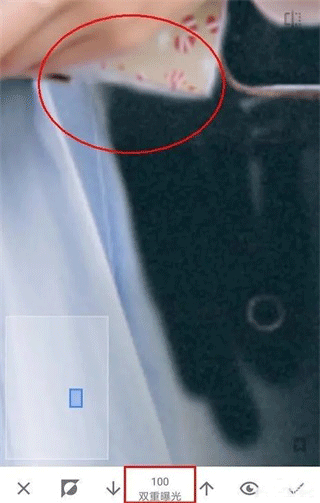
12、还有种方法是放大图片,将人物的轮廓边缘分离出来,最后再来处理离人物轮廓边缘的区域。因为远离人物轮廓区域,所以可以稍微缩小一点图片进行涂抹,很快就处理完了。
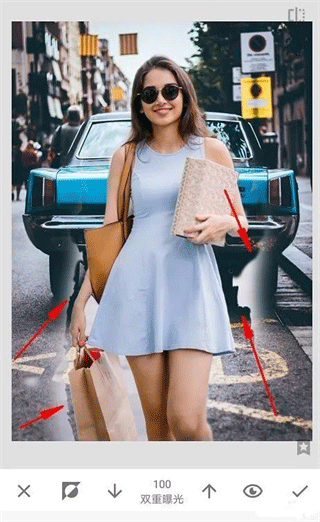
13、如下图效果图:终于涂抹完了,手机处理这种类型的非常吃力,特别是轮廓边缘比较复杂的情况,不过还是终于涂抹完了。
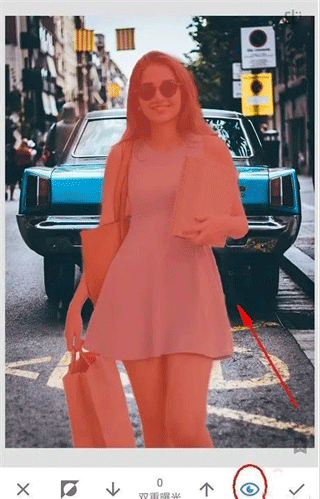
14、取消小眼睛看效果,然后点击√进行确定再次回到主页面。

15、最后再次点击样式工具,为图片选择一个效果好的模板,然后对图片进行保存即可。(保存时请使用导出,这是无损导出的方法)
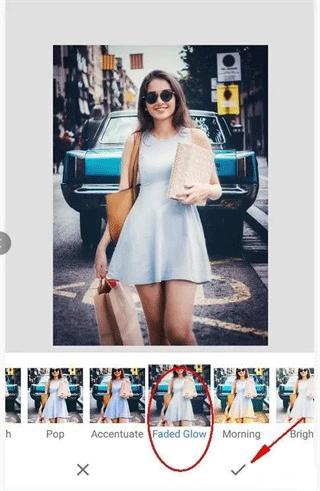
点击底部最左侧菜单,即可看到5条曲线选择的按钮,首先就是RGB曲线,它主要的作用是提亮或压暗画面曝光,提升或降低画面的对比度。可以针对画面全局进行调整,也可以分别针对画面的暗部、中间亮部和亮部进行调整。
如果要提升或者压暗整体画面的曝光,只需在曲线的中间打1个锚点,再按住锚点往左上角拉动即可提升整体画面曝光,往右下角拉动,则整体曝光降低。
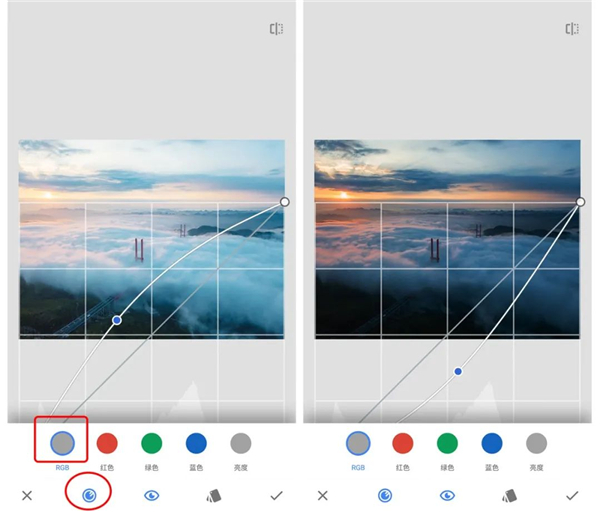
提亮或压暗画面曝光
如果要提升或者降低整体画面的对比度,则在曲线上打上左中右3个锚点,左边(暗部)的锚点往下拉,中间保持不动,右边(亮部)的锚点往上拉,调成一个S型曲线,则画面的对比度提升;若左边(暗部)的锚点往上拉,中间保持不动,右边(亮部)的锚点往下拉,调成一个反S型曲线,则画面的对比度降低。
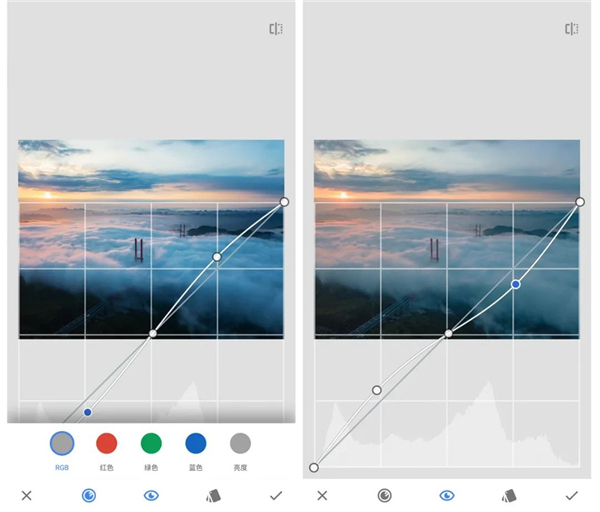
提升或降低画面对比度
如果只需要调整画面的亮部或暗部曝光,其他区域保持不变。依然在曲线上打3个锚点,保持左边两个不动,只调整右边(亮部)的锚点,则可单独调整亮部区域;反之,若只调整左边(暗部)的锚点,则可单独调整暗部区域。
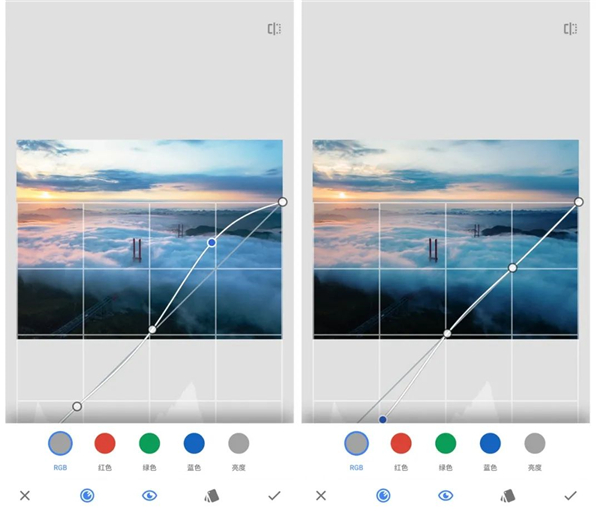
单独对亮部或暗部区域调整
1、直接打开软件页面如下。
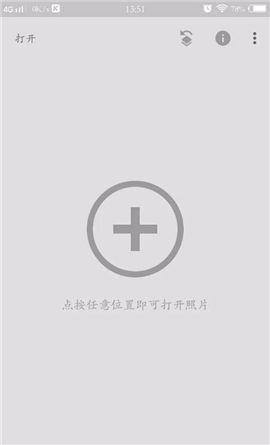
软件功能有很多:
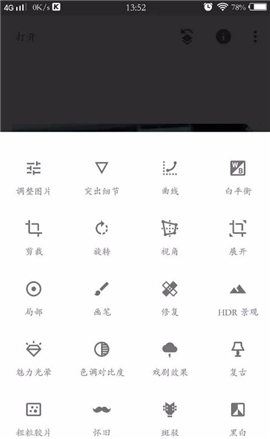
2、去除水印非常简单,点击工具修复。像图中纯色的直接一笔去除,如果是背景不是纯色的就放大图片细心地描一下,这个软件我非常喜欢的一点就是能把图片放很大,特别容易修改细节。
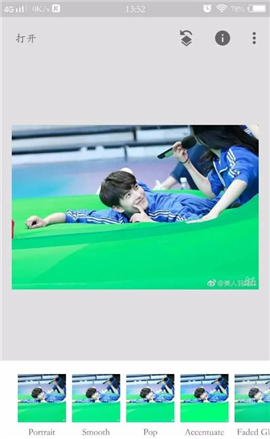
1、能够在平台轻松的进行修图,让您的图片可以变得非常的精致。
2、选择多张图片就能在这里完成拼图了,可以让拼图变得非常简单。
3、各种类型的图片都能轻松处理,快速美化图片,打造精美作品。
4、支持分享保存:支持一键分享到朋友圈,或者一键保存到相册。
• 斑驳- 通过强烈风格特效和纹理叠加,让图片呈现前卫效果
• 粗粒胶片 - 通过逼真的颗粒营造出颇具现代感的胶片效果
• 复古 - 让图片呈现用上世纪五十、六十或七十年代流行的彩色胶卷所拍摄的效果
• Retrolux - 借助漏光、刮痕、胶片风格等功能,让图片充满怀旧感
• 黑白电影 - 利用逼真的颗粒效果和“洗白”特效,让图片呈现黑白电影的风格
• 黑白 - 以暗室为灵感,制作出经典的黑白照片
• 相框 - 为图片添加可调节尺寸的相框
• 双重曝光 - 以拍摄影片和数字图片处理为灵感,提供多种混合模式,让您可以轻松混合两张图片
• 美颜 - 亮眼、提亮面部或嫩肤
• 面部姿态 - 根据三维模型调整人物肖像的姿态
1、很喜欢的一款手机端修图软件
软件做成付费也是可以接受的,目前来看功能还大都停留在表面,缺乏细化的能力,就比如在颜色这块没法选择单独的颜色进行调整,直方图所显示的信息不完整,用这软件也两三年了,感觉更新频率是很低的,上次关于内容上的更新得是半年前了吧……
2、哈哈
四颗星是对这款软件的认可,真的可以把拍残的照片重新编辑达到理想效果,用了两个多月了,今天才发现,之前编辑好的保存在相册的图片居然复原了!?这是一件很恐怖的事情,因为每张图片都是精心制作的,但睡一觉就全恢复原图了,心塞塞,希望能及时的调整!
v2.22.0.633363672版本
•在“设置”中增加了对深色主题模式的支持
•错误修复
需要网络免费无需谷歌市场
应用信息